Cómo conectar Disney Plus a tu televisor sin Chromecast: Una guía completa
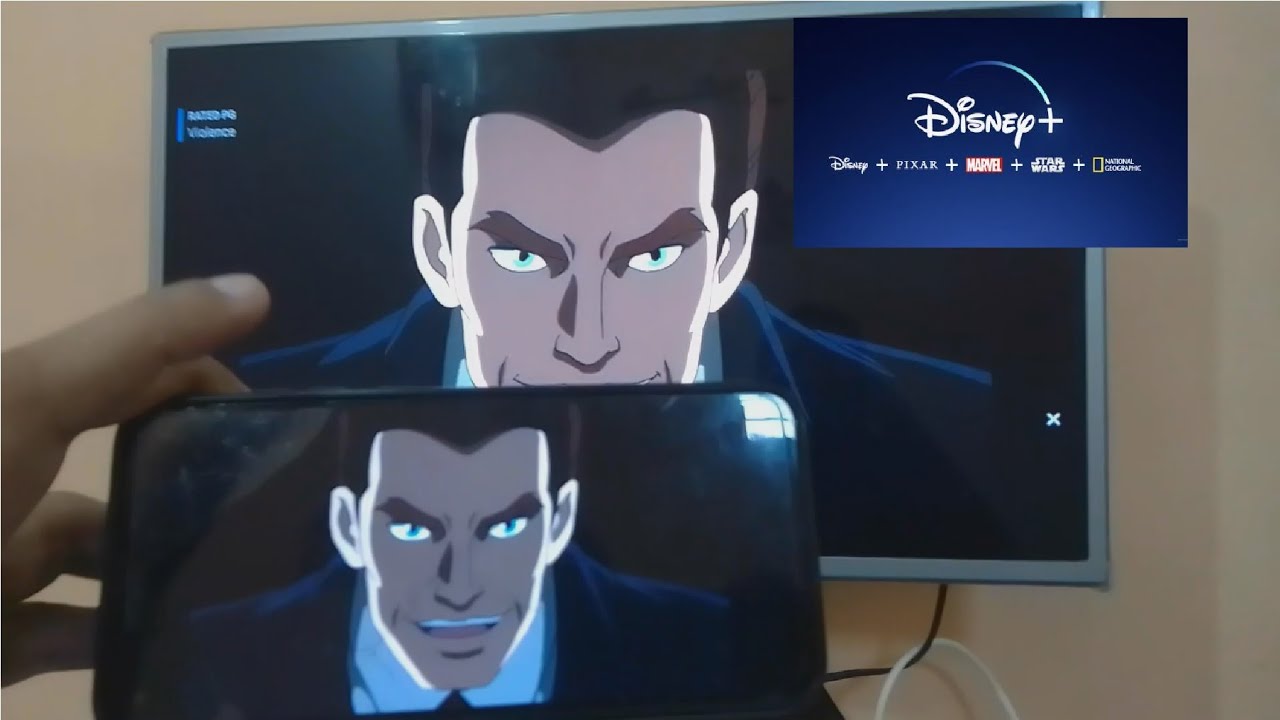
👋 Hola, ¿preparado para disfrutar de tu serie favorita de Disney Plus en la gran pantalla? Por supuesto que sí 😊. Con esta guía, aprenderás sin esfuerzo a conecta Disney Plus a tu televisor sin Chromecast 🚀. Todo lo que necesitas es un televisor con opción de compartir pantallay ya está todo listo. ¡Sumerjámonos en 🏊♂️!
Paso 1: Comprueba si tu televisor dispone de opciones para compartir pantalla
Su televisor debe tener un función de pantalla compartida 👀. Abre esta función para iniciar el proceso 🏁. Puntos extra si tu televisor y tu teléfono son de la misma marca: ¡el proceso será aún más fluido!✌️
Paso 2: Conectar el televisor al teléfono
Siguiente paso.conexión 🔗. Su teléfono necesita tener una cierta característica para hacer esto, típicamente llamado 'Vista inteligente'. Si "Smart View" no aparece en los ajustes de tu teléfono, no te preocupes. Puede que aparezca como compartir pantalla o screen casting en su lugar 👍.
Paso 3: Reflejar la pantalla del teléfono en el televisor
Selecciona tu televisor dentro de la función de compartir pantalla y ¡voilá! Ya puedes compartir la pantalla de tu teléfono con tu televisor 🎉. Si tu teléfono no puede detectar tu televisor, asegúrate de que ambos dispositivos están conectados a la misma red Wifi ⚠️.
Paso 4: Utiliza Miracast si tu teléfono carece de opciones para compartir pantalla
Puede que algunos teléfonos no incorporen la función de compartir pantalla 🙁. ¡No dejes que eso te detenga 💪! Hay muchas aplicaciones para solucionar este problema. Una de ellas es Aplicación Miracast para compartir pantalla. Instálalo y proyecta la pantalla de tu teléfono en tu televisor 📺.
Paso 5: Abre Disney Plus en tu teléfono
Ahora que tu teléfono y tu televisor se reflejan mutuamente, ha llegado el momento del evento principal 🎥. Abrir Disney Plus en tu teléfono, selecciona el contenido que deseas ver, pulsa play y lo verás reflejado en tu televisor 🍿. Ahora, relájate y disfruta de tus contenidos Disney Plus favoritos en la gran pantalla 🤩.
Conclusión: 🏁
¡Ahí la tienes! Una guía sencilla sobre cómo conectar Disney Plus a tu televisor sin Chromecast 😄. Tus aventuras televisivas ya no estarán limitadas por las pantallas pequeñas 🚫📱. Ahora puedes disfrutar de Disney Plus en todo su esplendor en tu televisor 📺. Si tienes algún problema, escríbenos en los comentarios y te responderemos lo antes posible. ¡Feliz streaming 🥳!
PREGUNTAS FRECUENTES
¿Qué contenido necesito para conectar Disney Plus a mi televisor sin Chromecast?
Necesitas una conexión estable a Internet, una suscripción a Disney Plus y un televisor inteligente o un dispositivo de streaming que pueda descargar la aplicación Disney Plus.
¿Cómo puedo conectar Disney Plus a mi televisor sin usar Chromecast?
Puedes conectar Disney Plus a tu televisor sin Chromecast a través de dispositivos como Roku, Amazon Fire Stick, Apple TV, videoconsolas o un televisor inteligente con apps integradas.
¿Puedes ver Disney Plus directamente en tu televisor?
Sí, si tu televisor es un televisor inteligente con aplicaciones integradas, puedes descargar la aplicación Disney Plus en tu televisor y transmitir directamente.
¿Cómo puedo obtener Disney Plus en mi smart TV?
Ve a la sección de aplicaciones de tu televisor inteligente, navega por la tienda de aplicaciones hasta encontrar la aplicación Disney Plus, descárgala e inicia sesión con tus datos de suscripción.
¿Qué dispositivos son compatibles con Disney Plus?
Disney Plus es compatible con dispositivos como Roku, Amazon Fire Stick, Apple TV, videoconsolas y la mayoría de televisores inteligentes con apps.
¿Cómo puedo ver Disney Plus en mi televisor sin una smart TV?
Puedes utilizar dispositivos como Roku, Amazon Fire Stick o Apple TV. Conecta uno de ellos a tu televisor, descarga la aplicación Disney Plus e inicia sesión.
¿Qué ocurre si mi dispositivo no dispone de la aplicación Disney Plus?
En ese caso, podría ser necesario utilizar un dispositivo de streaming externo (como Roku, Amazon Fire Stick o Apple TV) compatible con la app Disney Plus.
¿Por qué no se conecta Disney Plus a mi televisor?
Esto podría deberse a problemas como una mala conexión a Internet, datos de suscripción incorrectos o un dispositivo no compatible. Comprueba todos estos datos e inténtalo de nuevo.
¿Cómo puedo mejorar la calidad de transmisión de Disney Plus en mi televisor?
Asegúrate de tener una conexión a Internet potente y estable. Comprueba también los ajustes de la aplicación Disney Plus para ver si hay controles de calidad.
¿Es necesario que mi televisor sea de un modelo determinado para conectarse con Disney Plus?
No se requiere un modelo específico de televisor, pero debe ser un televisor inteligente con capacidad para aplicaciones o tener conectado un dispositivo externo compatible.
¿Puedo utilizar Disney Plus con consolas de videojuegos?
Sí, la mayoría de las consolas de videojuegos como PlayStation y Xbox tienen la aplicación Disney Plus disponible en sus bibliotecas de aplicaciones.
¿Necesito Internet para ver Disney Plus en mi televisor?
Sí, se necesita una conexión a Internet estable para transmitir contenidos de Disney Plus.
¿Puedo ver los contenidos de Disney Plus sin conexión en mi televisor?
No, los contenidos de Disney Plus sólo pueden descargarse para verlos sin conexión en determinados dispositivos móviles y tabletas, no en televisores.
¿Hay alguna otra forma de conectar Disney Plus a mi televisor aparte de Chromecast y los dispositivos de streaming?
Además de usar Chromecast y dispositivos de streaming, también puedes conectar un ordenador a tu televisor y hacer streaming de Disney Plus a través de un navegador web.
¿Cuáles son los pasos para conectar un dispositivo Roku a mi televisor para Disney Plus?
Conecta el dispositivo Roku al televisor a través de HDMI, ve a Channel Store, busca e instala la aplicación Disney Plus e inicia sesión con tus datos de suscripción.
¿Cómo puedo conectar Disney Plus a mi televisor con Amazon Fire Stick?
Conecta el Fire Stick al puerto HDMI, utiliza la barra de búsqueda para encontrar Disney Plus en la tienda de aplicaciones, descárgala e instálala y, a continuación, introduce tus datos de acceso para empezar.
¿Cómo puedo solucionar los problemas de conexión entre mi televisor y Disney Plus?
Comprueba tu conexión a Internet, asegúrate de que tu suscripción está activa y has iniciado sesión correctamente, busca actualizaciones en tu dispositivo o vuelve a instalar la aplicación Disney Plus.
¿Por qué no encuentro Disney Plus en la tienda de aplicaciones de mi televisor?
Esto puede deberse a un modelo de televisor obsoleto, a restricciones regionales o a un problema temporal con la tienda de aplicaciones. Busca actualizaciones o consulta el manual o el servicio de asistencia del fabricante del televisor.
¿Se puede ver Disney Plus en todas las regiones?
Disney Plus está ampliamente disponible, pero la disponibilidad puede variar según la región. Consulta el sitio web de Disney Plus para asegurarte de que está disponible y es compatible en tu país.
¿Puedo utilizar una VPN para ver Disney Plus en mi televisor?
Sí, se puede utilizar una VPN para ver Disney Plus, pero es importante elegir un servicio fiable para evitar posibles problemas de streaming.
¿Tengo que actualizar mi dispositivo o aplicación para ver Disney Plus?
Mantén siempre actualizados tus dispositivos y aplicaciones para obtener el mejor rendimiento. Si Disney Plus no funciona, busca actualizaciones.
¿Puedo tener varios perfiles Disney Plus en mi televisor?
Sí, Disney Plus admite la creación de varios perfiles para los distintos espectadores de un hogar.
Tengo un proyector, no un televisor. ¿Puedo seguir viendo Disney Plus?
Sí, siempre que tu proyector tenga una entrada HDMI, puedes conectar un dispositivo de streaming como Roku o Amazon Fire Stick y transmitir Disney Plus.
¿Existen controles parentales en Disney Plus?
Sí, Disney Plus ofrece ajustes de control parental que permiten a los padres establecer niveles de clasificación de contenidos para sus hijos.
¿Se puede ver Disney Plus en un televisor normal no inteligente?
Sí, utilizando un dispositivo de streaming que se conecta al puerto HDMI de tu televisor, puedes ver Disney Plus en un televisor normal, no inteligente.
¿Puedo utilizar Disney Plus con un ordenador y HDMI para conectarlo a mi televisor?
Sí, puedes hacer streaming de Disney Plus desde el navegador web de tu ordenador y conectarlo al televisor con un cable HDMI.
¿Qué calidad de transmisión ofrece Disney Plus?
Disney Plus ofrece hasta calidad 4K UHD para determinados contenidos y es compatible con los formatos HDR10 y Dolby Vision.
¿A qué velocidad debe ser mi conexión a Internet para transmitir Disney Plus sin problemas?
Disney recomienda una velocidad mínima de descarga de 5 Mbps para contenidos HD y de 25 Mbps para contenidos 4K UHD.
¿Por qué la calidad de vídeo es mala cuando conecto Disney Plus a mi televisor?
Esto puede deberse a una conexión a Internet lenta, a los ajustes del dispositivo de transmisión o a los ajustes de transmisión de la aplicación Disney Plus.
¿Qué debo hacer si mi dispositivo es compatible, pero no encuentro la aplicación Disney Plus?
Comprueba si hay actualizaciones del sistema y reinicia el dispositivo. Si el problema persiste, ponte en contacto con el servicio de atención al cliente o de asistencia de tu dispositivo.
 ping.fm
ping.fm 